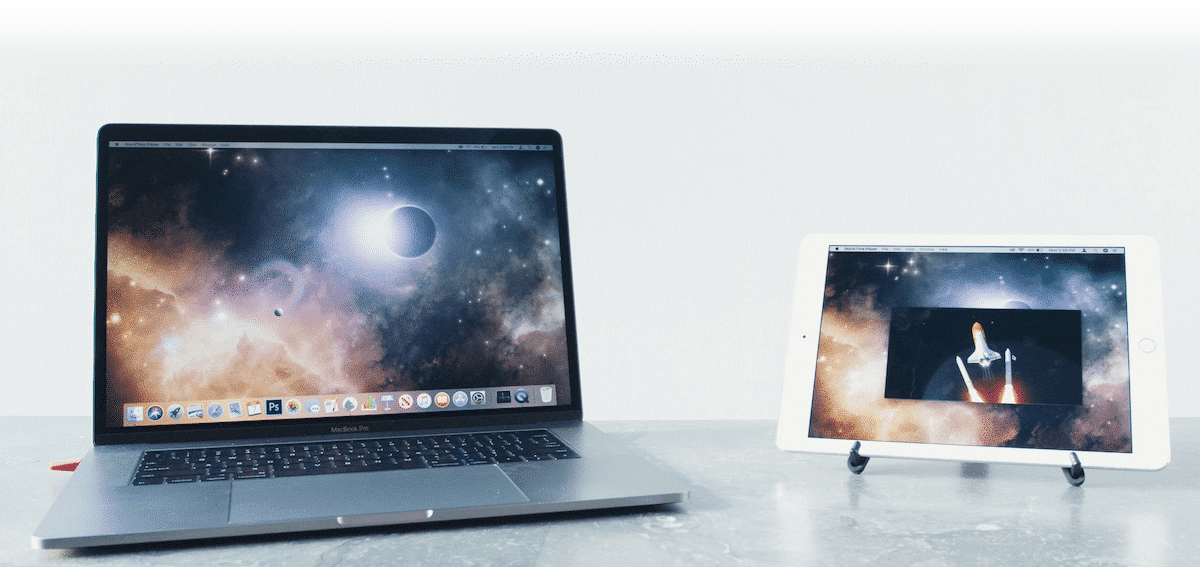
Norėdami atspindėti „Mac“ ekraną, turime įvairių parinkčių: kai kurios nemokamos, o kai kurios mokamos. Tikrai ne kartą jūsų „Mac“ ekranas lieka mažas, kad kartu būtų galima rodyti tiek daug programų, o galimybė prijungti papildomą monitorių, naudojant „iPad“ ekraną... jums buvo kilusi į galvą.
Šiame straipsnyje parodysime visas „Mac“ ekrano kopijavimo parinktis naudojant savo funkcijas ir „Apple“ įrenginius arba trečiųjų šalių programas ar aparatinę įrangą.

Naudokite monitorių arba televizorių

Paprasčiausias sprendimas yra prijungti „Mac“ prie išorinio monitoriaus, kurį turime namuose, arba prie televizoriaus, kurio reguliariai nenaudojame per HDMI, USB-C arba Display Port prievadą.
Jei mums reikia kažkokio kabelis arba adapteris, galime greitai jį rasti „Amazon“ arba bet kurioje Kinijos parduotuvėje netoli jūsų namų.
Tada turite pasiekti sistemos nuostatas ir pasirinkti, kaip norime, kad ekranas veiktų: kopijuoti vaizdą arba kaip darbalaukio plėtinį, tai yra idealus pasirinkimas.
motociklo priekaba
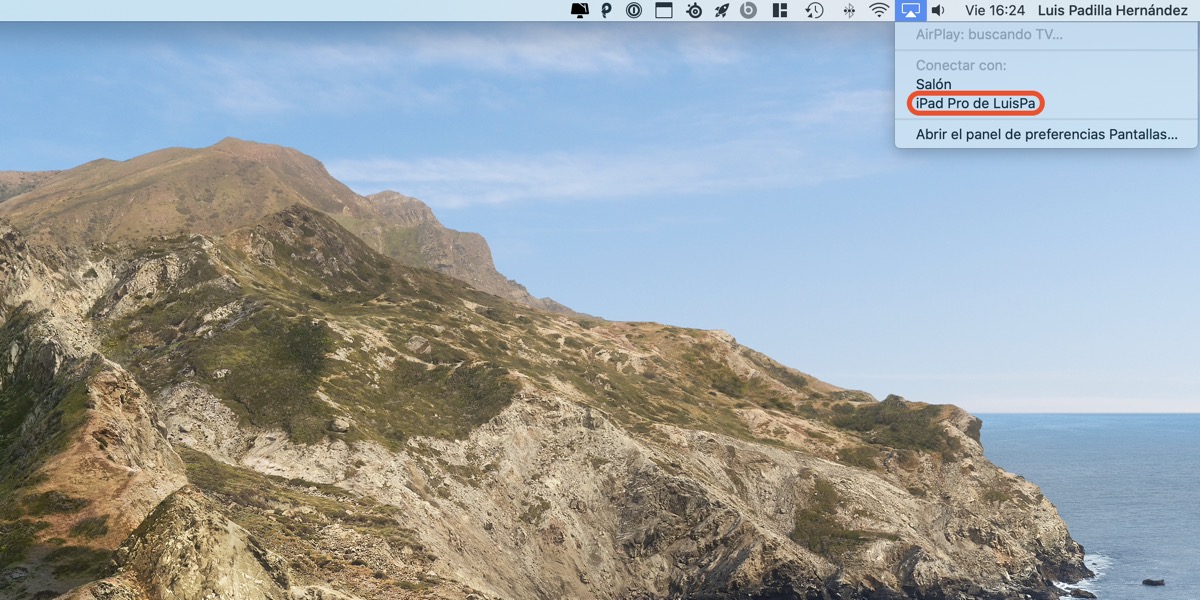
Šoninė priekaba yra vietinė funkcija galima nuo iOS 13 ir macOS Catalina leidžia atspindėti ir išplėsti Mac kompiuterio darbalaukį iki iPad ekrano, jei abu įrenginiai palaiko šią funkciją.
Jei net vienas iš mūsų įrenginių nepalaikomas, negalėsite pasinaudoti šia funkcija prieš tai neatnaujinę vieno iš savo įrenginių. Jei jūsų „Mac“ pradėjo veikti lėčiau nei įprastai, gali būti laikas jį išeiti į pensiją.

„Mac“ modeliai, suderinami su šonine priekaba
- „MacBook Pro 2016“ ar naujesnė versija
- „MacBook 2016“ ar naujesnė versija
- „MacBook Air 2018“ ar naujesnė versija
- „iMac 21 ″ 2017 ar naujesnė versija
- „iMac 27 ″ 5K 2015 ar naujesnė versija
- "iMac Pro"
- „Mac mini 2018“ ar naujesnė versija
- „Mac Pro 2019“
Su šonine priekaba suderinami iPad modeliai
- visi „iPad Pro“ modeliai
- 6-os ar naujesnės kartos „iPad“
- 3 ar naujesnės kartos „iPad Air“
- Penktos ar naujesnės kartos „iPad mini“
Kai tik patikrinsime, ar mūsų iPad ir „Mac“ yra suderinami su šia funkcija, pirmiausia turime susieti abu įrenginius su tuo pačiu „Apple ID“ ir kad abu būtų prijungti prie to paties „Wi-Fi“ tinklo.
Jei norite sumažinti atsilikimą iki nulio, galite naudoti įkrovimo laidą iš savo iPad. Išplėsdami / dubliuodami savo „Mac“ ekraną „iPad“, jei jis suderinamas su „Apple Pencil“, galime jį naudoti norėdami redaguoti nuotraukas daug lengviau nei naudodami pelę.
Jei norite kopijuoti „Mac“ ekrano turinį „iPad“, spustelėkite „AirPlay“ mygtuką, esantį valdymo centre, ir pasirinkite „iPad“ pavadinimą kaip paskirties vietą.

Norėdami išsiųsti programą į iPad, turime paspausti ir palaikyti mygtuką, kad padidintume programos, kurią norime siųsti į iPad, langą, ir pasirinkite Perkelti į padname.
"AirPlay
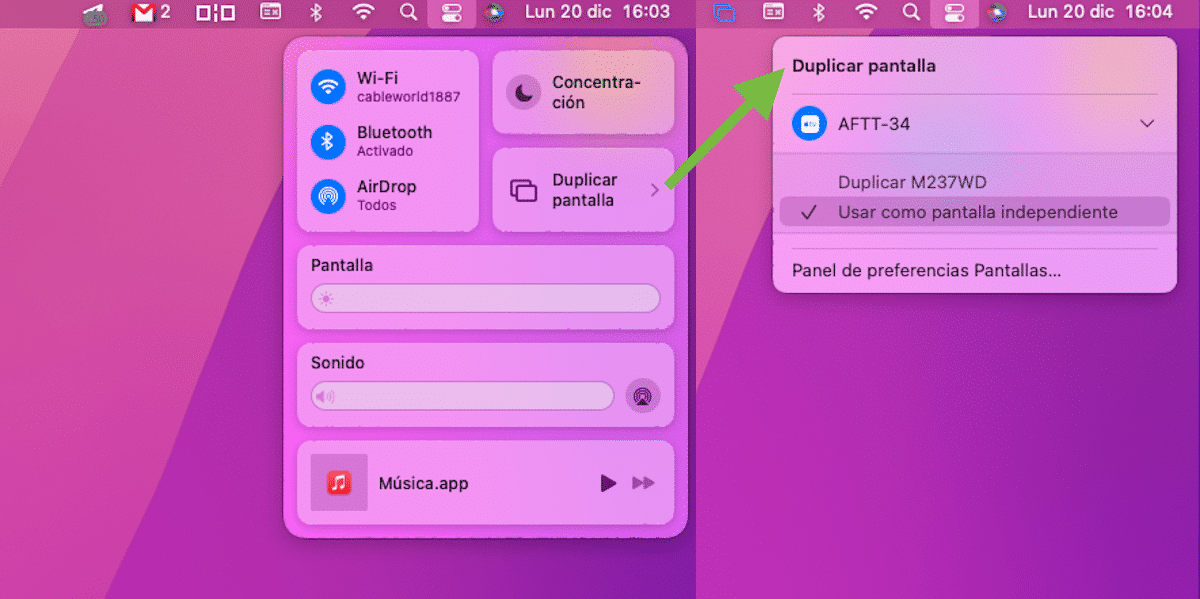
Jei jūsų „Mac“ ekrano dubliavimo poreikiai yra labai sporadiški ir turite „Apple TV“ arba „Fire TV Stick“ su įdiegta „AirServer“ programa, galite belaidžiu būdu perduoti „Mac“ ekraną į televizorių arba išplėsti darbalaukį tame pačiame ekrane prie televizoriaus. "AirPlay.
Norėdami naudoti „AirPlay“, kad atspindėtumėte arba išplėstumėte „Mac“ ekraną, turite pasiekti valdymo centrą ir bakstelėti veidrodinį ekraną. Tada bus išvardyti visi įrenginiai, kuriems galite siųsti signalą iš „Mac“, kad atspindėtų arba išplėstų darbalaukį.
Pasirinkite įrenginį ir vaizdas bus rodomas įrenginyje. Jei pasirinksime parinktį Duplicate, televizoriuje bus rodomas toks pat vaizdas, kaip ir mūsų Mac. Tačiau, jei naudosime parinktį Naudoti kaip nepriklausomą ekraną, padidinsime darbalaukio dydį.
„Duet Display“

Jei turite „iPad“, bet jūsų „Mac“ arba „iPad“ modelis nepalaiko anksčiau aptartos „Sidecar“ funkcijos, galite pasinaudoti „Duet Display“ programa.
„Duet Display“ yra programa, leidžianti išplėsti „Mac“ ekraną „iPad“ (taip pat ir „iPhone“, nors tai nėra labai prasminga).
Programos kaina yra 19,99 euro, nors ji periodiškai parduodama už 14,99 euro.
[appbox programų parduotuvė 935754064]
Tačiau prieš perkant, patartina išbandyti programą per nemokamą „Duet Air“ programą.
[appbox programų parduotuvė 1531326998]
„Luna“ ekranas

„Luna Display“ siūlomas sprendimas yra universaliausias iš visų, bet ir brangiausias. „Luna Display“ siūlo tas pačias funkcijas, kaip ir „Apple“ šoninio automobilio funkcija, bet su bet kuriuo rinkoje esančiu „iPad“ ir „Mac“ modeliu.
Be to, tai taip pat leidžia mums naudoti „Windows“ kompiuterį, kad jį paverstume antruoju „Mac“ ekranu, kad būtų galima kopijuoti ekraną arba išplėsti darbalaukį.
„Luna Display“ kainuoja 129,99 USD. Jame yra raktas, kurį turime prijungti prie įrenginio, iš kurio norime skleisti signalą, ir įdiegti atitinkama programa įrenginiuose, kuriuose bus rodomas ekranas.
Šis įrenginys yra trijų tipų jungtyse:
- USB-C („Mac“ ir „Windows“)
- Rodyti uostą „Mac“
- HDMI langams
Jie visi turi tą patį ir jį galima rasti jų svetainėje.
Bendrinkite savo „Mac“ ekraną su kitu „Mac“.
„MacOS“ leidžia bendrinti „Mac“ ekraną kitame „Mac“ kompiuteryje. Jei namuose turite du „Mac“ kompiuterius ir norite atspindėti „Mac“ ekraną kitoje „Mac“, turite atlikti šiuos veiksmus:
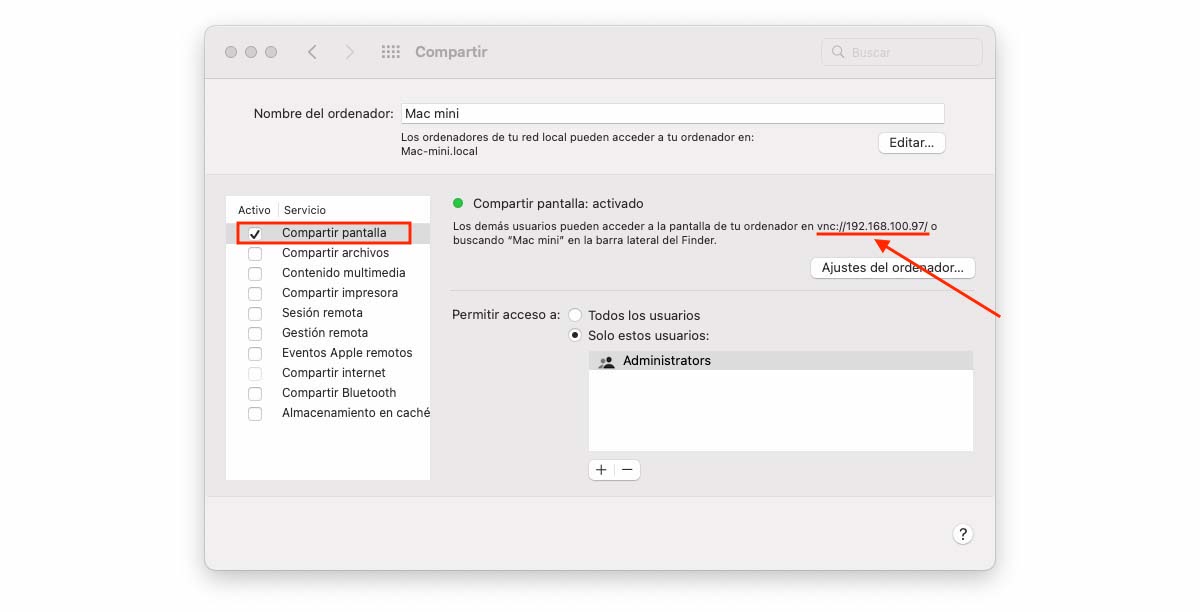
Visų pirma, turime suaktyvinti ekrano bendrinimo funkciją. Šią funkciją rasite Sistemos nuostatos > Bendrinimas.
To lango viršuje rodomas Mac, prie kurio ketiname prisijungti, pavadinimas. Taip pat rodomas adresas, kurį galime naudoti „Finder“ norėdami pasiekti nuotoliniu būdu.
Dabar einame į „Mac“, iš kurio norime rodyti ekraną. „Finder“ turėtų būti rodomas šio „Mac“ pavadinimas.
Jei taip nėra, galime jį pasiekti įvedę rodomą adresą (jis yra pabrauktas aukščiau esančiame paveikslėlyje) iš skilties Prisijungimas prie Finder serverio.